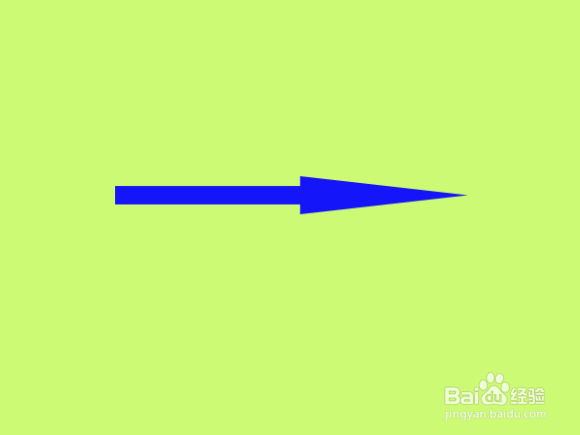1、新建画板,双击PS软件快捷图标进入软件主页面并新建一个画板;

2、选择工具菜单中的【自定形状工具】;

3、在标题栏选择【形状】下的合适箭头形状;

4、直接在画板空白处拉动鼠标左键,这样箭头就绘制成功了;
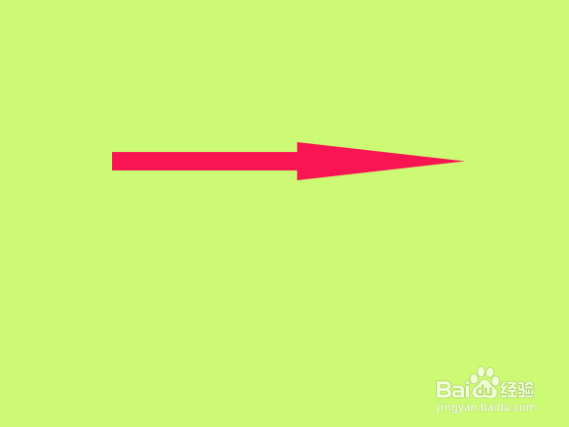
5、若想改变箭头颜色,则需要打开【图层】窗口;
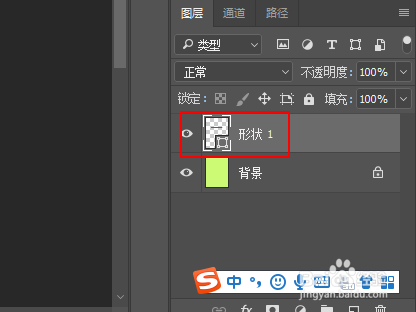
6、双击图层选框,进入【拾色器】窗口,选择想要的颜色;
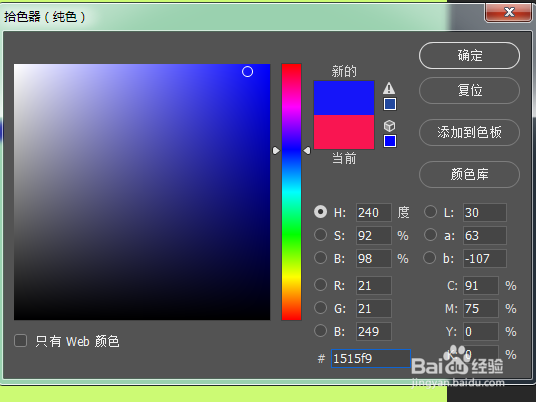
7、单击【确定】,回到主页面,即可发现箭头颜色被成功更改了!
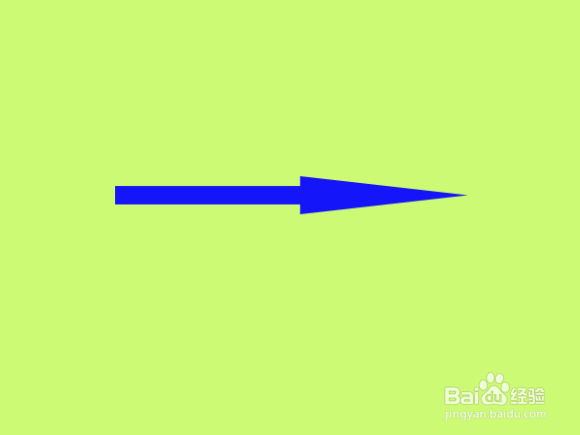
时间:2024-10-14 05:46:21
1、新建画板,双击PS软件快捷图标进入软件主页面并新建一个画板;

2、选择工具菜单中的【自定形状工具】;

3、在标题栏选择【形状】下的合适箭头形状;

4、直接在画板空白处拉动鼠标左键,这样箭头就绘制成功了;
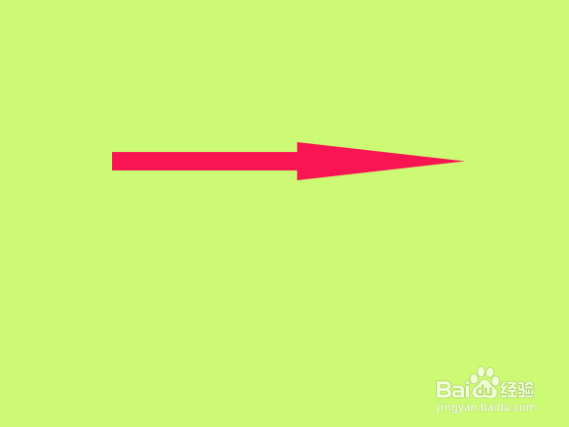
5、若想改变箭头颜色,则需要打开【图层】窗口;
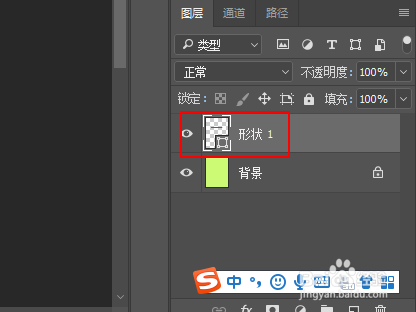
6、双击图层选框,进入【拾色器】窗口,选择想要的颜色;
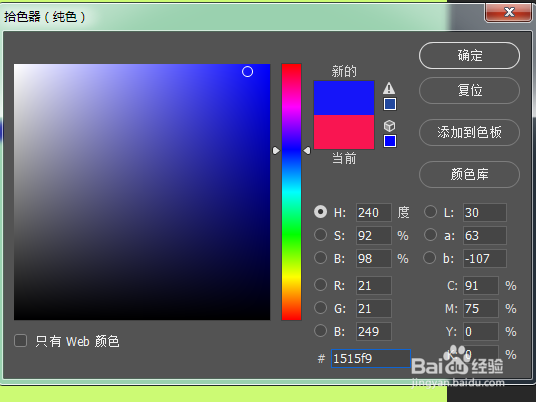
7、单击【确定】,回到主页面,即可发现箭头颜色被成功更改了!